XP系统老是提示“windows文件保护”怎么关闭?
来源:PE吧 作者:Lily 发布于:2017-11-25 15:06:27 浏览:2309
“windows文件保护”的功能可防止程序替换重要的 Windows 系统文件,从而避免系统中的程序和设置出问题。有用户反馈,在使用XP系统的过程中老是弹出“Windows文件保护”的提示,关闭后没多久又会弹出来,那么XP系统中“windows文件保护”怎么关闭呢?下面小编这就为大家介绍几种XP系统下关闭“windows文件保护”的操作方法。
方法一:
1、点击开始,选择运行,输入“cmd”回车,打开命令提示符窗口;
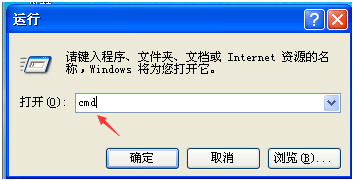
2、在提示符窗口输入以下命令,回车执行:
reg add “HKEY_CURRENT_USER\Software\Microsoft\Windows\CurrentVersion\Policies\System” /v “SFCDisable” /t REG_DWORD /d 2684354553 /f。
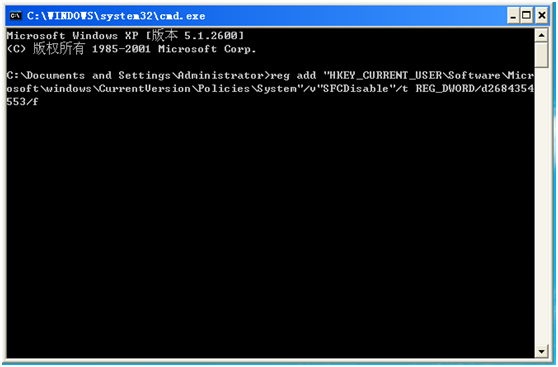
方法二:
1、点击开始,选择运行,输入“gpedit.msc”回车,打开组策略编辑器;
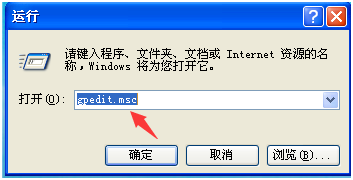
2、在“本地计算机”策略中依次展开“计算机配置/管理模板/系统/Windows文件保护”,再在右侧窗口中双击打开“设置Windows文件保护扫描”;
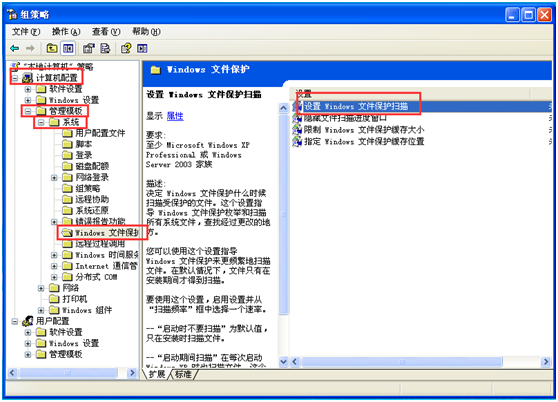
3、在打开的窗口中,选择“已禁用”后点击确定。
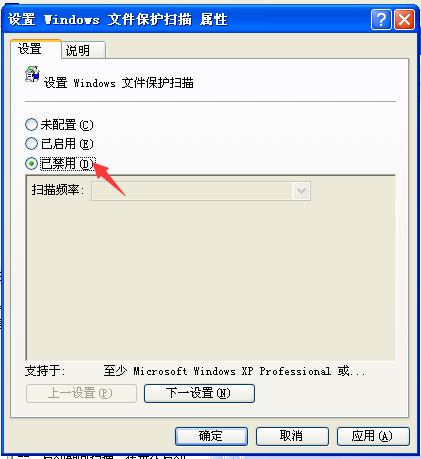
方法三:
1、点击开始,选择运行,输入“services.msc”回车,打开服务;
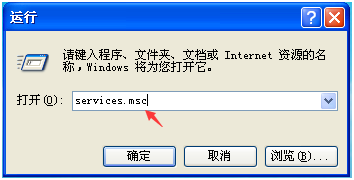
2、找到“Cryptographic Services”服务,键点击选择“停止”即可。
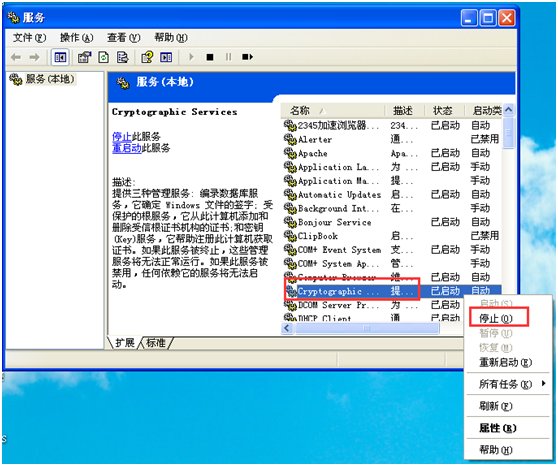
方法四:
1、点击开始,选择运行,输入“regedit”回车,打开注册表编辑器;
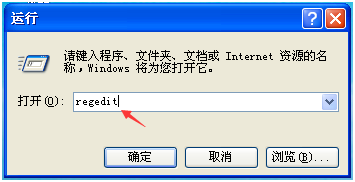
2、依次定位到“HKEY_LOCAL_MACHINE\SOFTWARE\Microsoft\Windows NT\CurrentVersion\Winlogon”,双击右侧窗口中的“SFCDisable”,设置默认数值为“ffffff9d”。
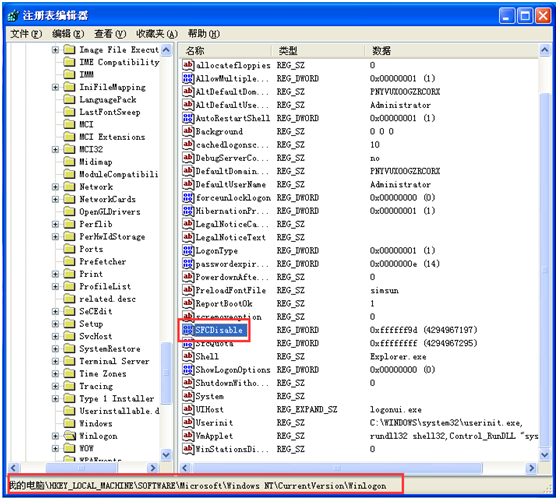
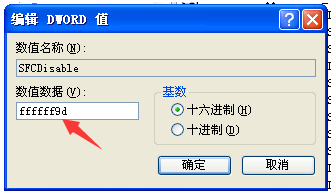
关于XP系统下关闭“windows文件保护”的操作方法就为大家介绍到这,大家可以根据需要选择其中一种方式操作。



